Les 10 meilleurs conseils pour maintenir votre PC au meilleur de ses performances en 2016
Lorsque vous achetez un nouvel ordinateur ou commencez à installerWindows, votre ordinateur a souvent tendance à fonctionner rapidement et à obtenir les meilleurs résultats. Mais à mesure que le temps passe, il devient inévitablement lent. Ou pire encore, votre ordinateur se bloque ou tombe en panne.
Pourquoi est-ce arrivé? Peut-être que trop de programmes sont installés sur votre PC, ce qui le rend presque plein. Certains virus ou logiciels malveillants peuvent également provoquer un comportement anormal de votre ordinateur.
Quelle que soit la cause, nous avons toujours le moyen d’accélérer Windows et optimiser votre PC pour de meilleures performances. La liste suivante répertorie 10 astuces. Les 5 premiers conseils peuvent être facilement obtenus avec Tenorshare Windows Care Genius, un outil professionnel de nettoyage et d’accélération de l’ordinateur. Vous pouvez vous sentir libre de le télécharger et de commencer à faire comme le montre l’illustration suivante.
Les 10 meilleurs conseils pour garder votre PC à son meilleur rendement sous Windows 10 / 8.1 / 8/7
- 1.Nettoyez votre disque dur
- 2. Défragmenter le disque dur mensuel
- Registre 3.Clean et Defrag Windows
- Programmes de démarrage inutiles 4.Disable
- 5.Health Check PC régulièrement
- 6.Lancez le logiciel antivirus
- 7.Ajouter plus de mémoire PC
- 8.Utilisez l'utilitaire de résolution des problèmes de performances
- 9.Keep Windows et les logiciels à jour
- 10.Retirer la poussière accumulée
Astuce 1: Nettoyez votre disque dur
Si votre disque dur est presque plein, votre ordinateurpeut courir plus lentement. Il est préférable de laisser de l’espace à votre ordinateur pour travailler sur votre disque dur. La première étape pour accélérer votre PC consiste donc à nettoyer son disque dur.
Exécuter l'outil de nettoyage de disque - Windows Care Geniussur ton ordinateur. Allez à System Cleaner> Advanced Cleaner. Définissez le disque dur que vous voulez claner et cliquez sur «Scan». Après la numérisation, vous pouvez cliquer sur «Nettoyer» pour supprimer tous les fichiers indésirables de votre disque dur.

Astuce 2: Défragmentation mensuelle du disque dur
Outre le nettoyage du disque dur, il est également important de le défragmenter régulièrement, ce qui contribue à raccourcir le temps d'accès au disque et à améliorer les performances du système.
Dans Windows Care Genius, allez dans Optimisation du système> Défragmentation de disque. Épaississez tous les disques que vous souhaitez défragmenter et cliquez sur Défragmenter. L'outil termine automatiquement le processus.

Astuce 3: Nettoyer et défragmenter le registre Windows
Le registre continuera de croître lorsque vous utiliserezWindows, ce qui finirait par entraîner une dégradation des performances et un crash du système. Il est important de nettoyer et de supprimer le registre de défragmentation pour maintenir les performances de votre PC.
Dans Windows Care Genius, accédez à System Cleaner, puis à Registry Cleaner. Cliquez sur «Scan» pour lancer la détection du registre, puis sur «Nettoyer» pour tout supprimer.

Après avoir nettoyé le registre, vous pouvez également aller dans Configuration du système> Défragmentation du registre pour défragmenter le registre.
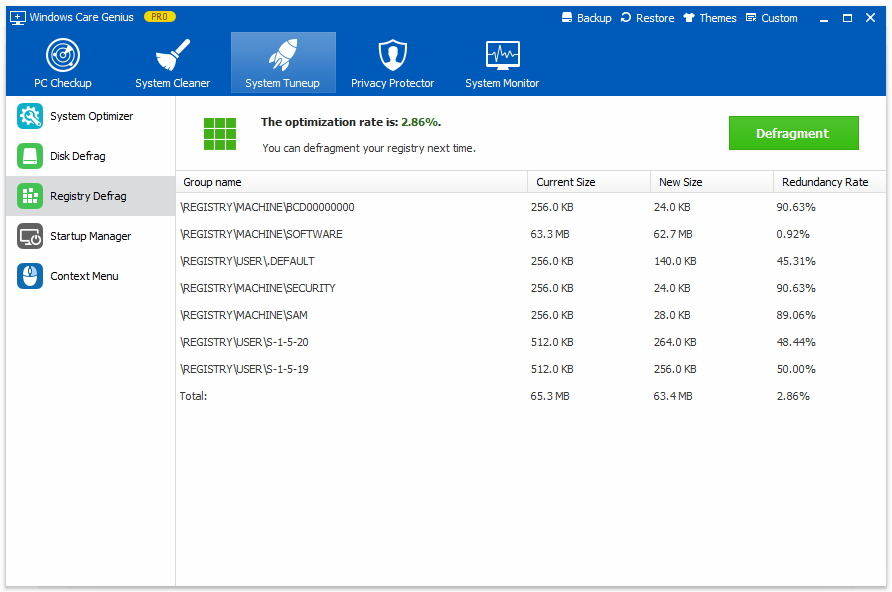
Astuce 4: Désactiver les programmes et services de démarrage inutiles
Empêcher certains programmes de se lancer à chaque démarrage de votre PC peut économiser de la mémoire et du processeur, afin d’accélérer le processus de connexion.
Appuyez sur Optimisation du système, puis cliquez sur Optimisation du système.dans Windows Care Genius. Cochez les éléments que vous souhaitez optimiser un par un ou cliquez sur Tout sélectionner en bas. Cliquez ensuite sur Optimiser pour terminer. Cela aidera à maintenir le système informatique et le réseau.

Astuce 5: Contrôle de santé PC régulièrement
Effectuez une vérification régulière de votre PC pour vous aider à identifier les problèmes de sécurité potentiels et les éléments optimisables, puis à les résoudre à temps.
À l'aide du programme d'entretien Windows, vous pouvez cliquer sur PC Checkup pour analyser l'état de santé complet de votre ordinateur. Ensuite, un simple clic sur «Fix» gérera tous les programmes rapidement.

Astuce 6: Exécuter un logiciel antivirus pour rechercher et détruire les logiciels espions et les virus
Si votre ordinateur est infecté par un virus ou un logiciel espion, il utilisera également un programme anti-espion et antivirus pour rechercher les virus et les logiciels espions.
Il existe de nombreux utilitaires antivirus sur le marché, tels qu'Avast Free Antivirus et AVG Antivirus Free. Vous pouvez choisir celui qui vous convient le mieux.
Astuce 7: Ajouter plus de mémoire PC
Ajouter plus de mémoire, ou de RAM, est utile dansfournissant un coup de pouce instantané à votre système. Mais avant d’acquérir plus de mémoire, assurez-vous du nombre de banques de mémoire disponibles sur la carte mère. Vous pouvez demander à un expert en informatique ou à un réparateur de faire le travail pour vous si vous êtes une main verte.
Astuce 8: utilisez l’outil de résolution des problèmes de performances
Pour améliorer les performances de Windows, essayez d'utiliser l'outil de résolution des problèmes de performances pour rechercher la cause première de votre ralentissement.
Allez dans Démarrer> Panneau de configuration> tapez «utilitaire de dépannage»> cliquez sur Dépannage> Système et sécurité> Recherchez les problèmes de performances.

Astuce 9: Gardez Windows et le logiciel à jour
Votre système d'exploitation, vos pilotes audio / graphiques etles jeux doivent être tenus à jour avec les dernières mises à jour de sécurité et les derniers correctifs. Les nouveaux jeux peuvent avoir des problèmes de stabilité ou de performances, qui pourraient être résolus avec un nouveau pilote graphique ou un nouveau correctif mis à jour publié par le développeur du jeu.
Conseil 10: Éliminer la poussière accumulée
Garder votre ordinateur propre et bien rangé est aussi un moyenpour que ça marche bien. Lorsque votre PC est accumulé avec beaucoup de poussière à l'intérieur et à l'extérieur, cela conduit toujours à un fonctionnement lent. Il est préférable de frapper les ventilateurs extérieurs avec de l'air comprimé ou en conserve, mais veillez également à ouvrir le boîtier et à éliminer la poussière sur les ventilateurs et les dissipateurs de chaleur autour des cartes graphiques et du processeur tous les quelques mois.
C’est tout pour savoir comment vérifier votre PC etmaintenez-le pour de meilleures performances. Si votre système rencontre des problèmes, un disque de réparation du système peut vous aider. J'espère que tous ces conseils permettront à votre ordinateur de fonctionner plus rapidement et plus facilement.









